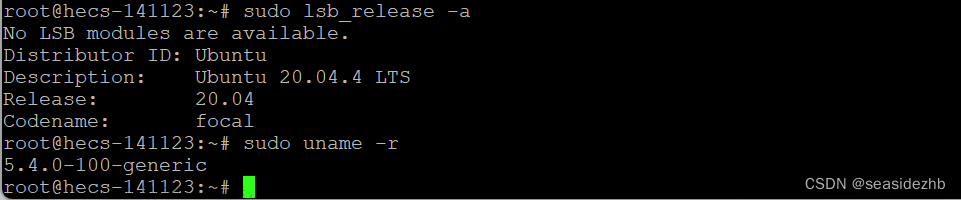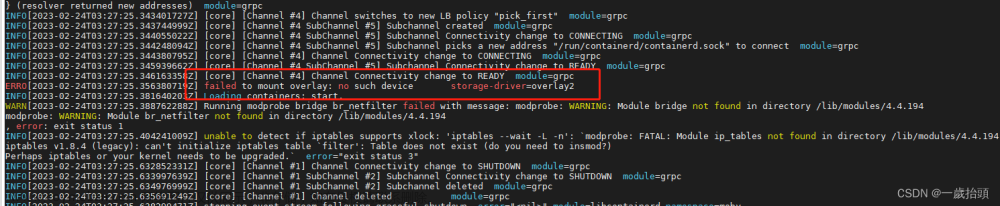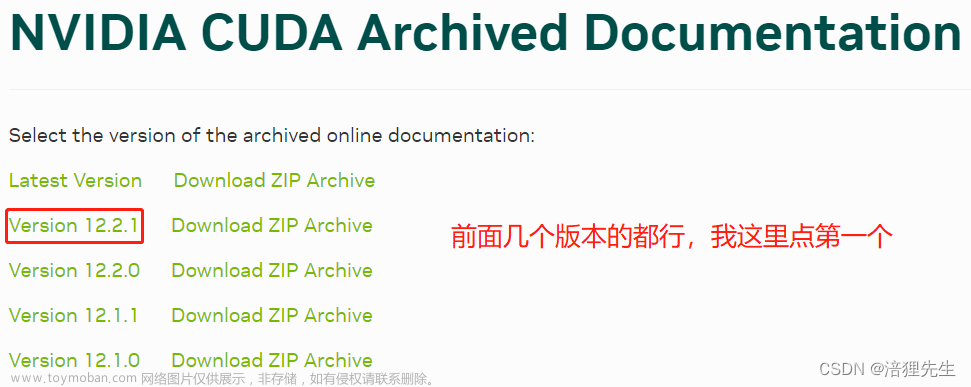Ubuntu20.04安装JDK1.8
1.下载 : jdk-8u371-linux-x64.tar.gz
2.解压到指定目录
sudo tar -zxvf jdk-8u371-linux-x64.tar.gz
3.在/usr/lib/ 创建 jvm 文件夹,并将解压的jdk移动到/usr/lib/jvm(非root用户使用sudo)
sudo mv jdk1.8.0_371 /usr/lib/jvm
4.打开/etc/profile,配置环境变量
vi /etc/profile(编辑文件)
Shift + g 将光标定位到行尾
这个时候按一下 Insert 键,进入编辑模式
按Esc键 输入:wq 保存并退出
5.复制下面内容,粘贴到/etc/profile最下方,其中JAVA_HOME为jdk放置路径
export JAVA_HOME=/usr/lib/jvm/jdk1.8.0_371
export JRE_HOME=${JAVA_HOME}/jre
export CLASSPATH=.:${JAVA_HOME}/lib:${JRE_HOME}/lib
export PATH=${JAVA_HOME}/bin:$PATH
6.初始化profile文件,使之立即生效
source /etc/profile
注:bash: /usr/lib/jvm/jdk1.8.0_371/bin/java: Permission denied 如果出现如上提示,请使用chmod、chgrp 修改文件夹权限
7.查看版本文章来源:https://www.toymoban.com/news/detail-528235.html
java -version
 文章来源地址https://www.toymoban.com/news/detail-528235.html
文章来源地址https://www.toymoban.com/news/detail-528235.html
到了这里,关于Ubuntu20.04(linux)安装JDK1.8的文章就介绍完了。如果您还想了解更多内容,请在右上角搜索TOY模板网以前的文章或继续浏览下面的相关文章,希望大家以后多多支持TOY模板网!